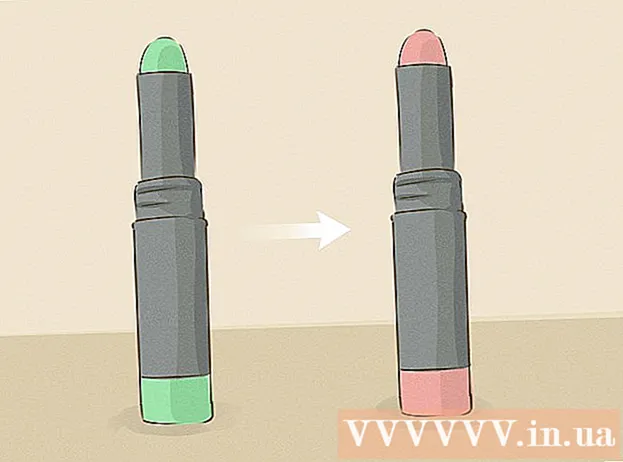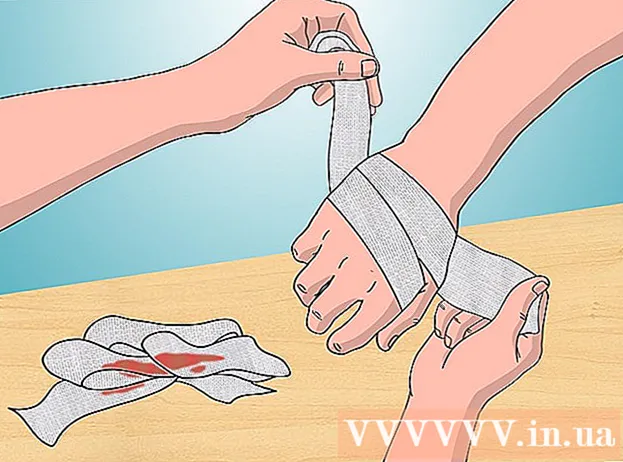Avtor:
Virginia Floyd
Datum Ustvarjanja:
5 Avgust 2021
Datum Posodobitve:
1 Julij. 2024
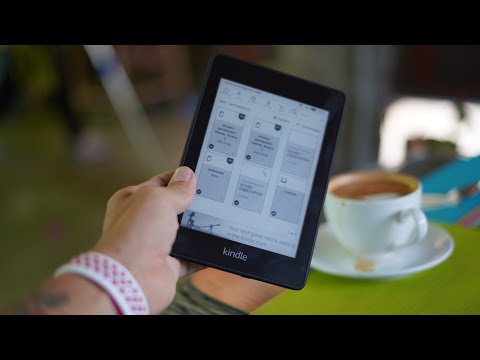
Vsebina
Ta članek vam bo pokazal, kako kopirati datoteko PDF v bralnik e -knjig Kindle ali mobilno aplikacijo Kindle. Uporabite funkcijo Send-to-Kindle za pošiljanje PDF-ja po elektronski pošti na svoj Kindle ali uporabite kabel USB za kopiranje PDF-ja v Kindle neposredno iz računalnika.
Koraki
Metoda 1 od 2: Po e -pošti
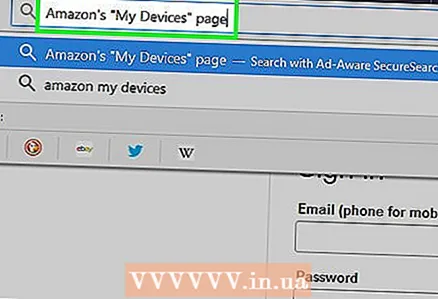 1 Poiščite svoj e-poštni naslov Send-to-Kindle. Potrebovali ga boste za pošiljanje dokumenta PDF v napravo Kindle ali aplikacijo Kindle:
1 Poiščite svoj e-poštni naslov Send-to-Kindle. Potrebovali ga boste za pošiljanje dokumenta PDF v napravo Kindle ali aplikacijo Kindle: - Pojdite na Amazonovo stran Moje naprave in se po potrebi prijavite.
- Pomaknite se navzdol in se dotaknite Nastavitve osebnih dokumentov.
- Pomaknite se navzdol in v razdelku »E-poštni naslov« poiščite e-poštni naslov.
- Po potrebi dodajte nov e -poštni naslov. Če želite to narediti, kliknite »Dodaj nov odobren e-poštni naslov«, ob pozivu vnesite svoj e-poštni naslov in nato kliknite »Dodaj naslov«.
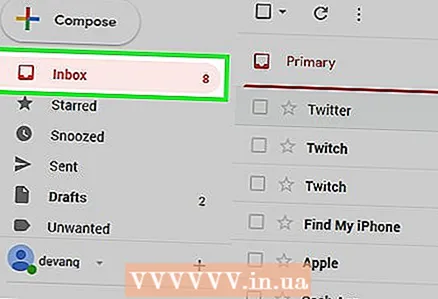 2 Odprite kateri koli od nabiralnikov.
2 Odprite kateri koli od nabiralnikov.- Če še niste prijavljeni, vnesite svoj e -poštni naslov in geslo.
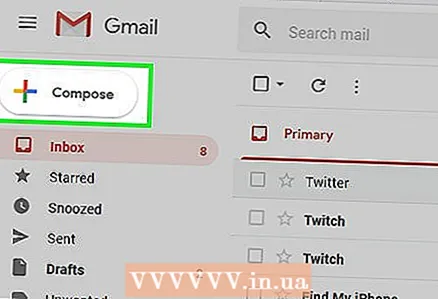 3 Sestavi novo črko. Če želite to narediti, odprite okno za ustvarjanje nove črke:
3 Sestavi novo črko. Če želite to narediti, odprite okno za ustvarjanje nove črke: - Gmail - kliknite "Napiši" (ali "+ Napiši") na levi strani strani.
- Outlook - kliknite "+ Ustvari sporočilo" v zgornjem levem kotu strani.
- Yahoo - kliknite "Pisanje" v zgornjem levem kotu strani.
- iCloud Mail - kliknite modro ikono
 na vrhu strani.
na vrhu strani.
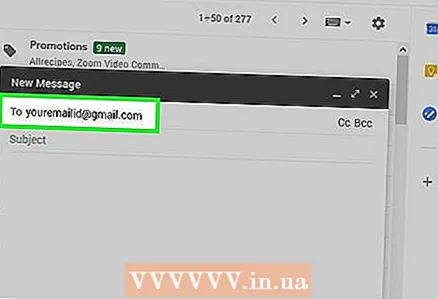 4 Vnesite svoj e -poštni naslov Pošlji v Kindle. V besedilno polje »Za« vnesite e -poštni naslov, ki ga najdete pod »E -poštni naslov« na strani Kindle v svojem računu Amazon.
4 Vnesite svoj e -poštni naslov Pošlji v Kindle. V besedilno polje »Za« vnesite e -poštni naslov, ki ga najdete pod »E -poštni naslov« na strani Kindle v svojem računu Amazon. 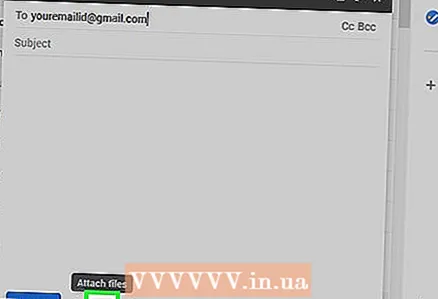 5 Kliknite ikono Priloga
5 Kliknite ikono Priloga  . Običajno se nahaja na dnu ali na vrhu okna nove črke. Odpre se okno Explorer (Windows) ali Finder (Mac).
. Običajno se nahaja na dnu ali na vrhu okna nove črke. Odpre se okno Explorer (Windows) ali Finder (Mac). 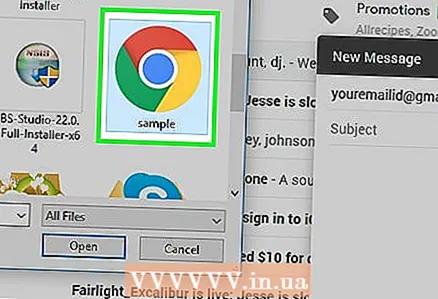 6 Izberite datoteko PDF. Pomaknite se do mape z želenim dokumentom PDF in jo kliknite.
6 Izberite datoteko PDF. Pomaknite se do mape z želenim dokumentom PDF in jo kliknite. 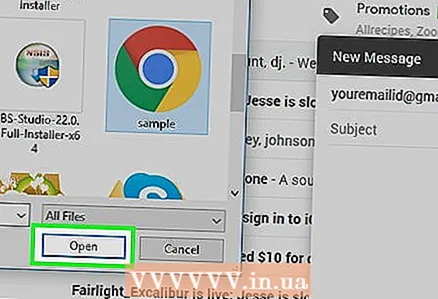 7 Kliknite na Odprto. Nahaja se v spodnjem desnem kotu okna.Datoteka PDF bo priložena e -poštnemu sporočilu.
7 Kliknite na Odprto. Nahaja se v spodnjem desnem kotu okna.Datoteka PDF bo priložena e -poštnemu sporočilu. 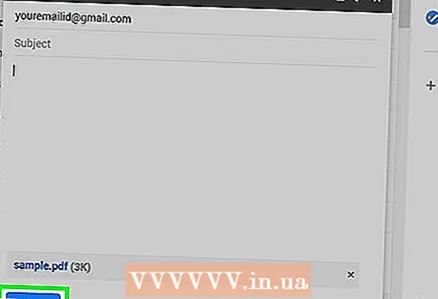 8 Pošljite pismo. Kliknite Pošlji (ali kliknite ikono papirnatega letala). PDF bo poslan v napravo Kindle ali aplikacijo Kindle; to lahko traja nekaj minut.
8 Pošljite pismo. Kliknite Pošlji (ali kliknite ikono papirnatega letala). PDF bo poslan v napravo Kindle ali aplikacijo Kindle; to lahko traja nekaj minut. - Odvisno od poštne storitve se lahko odpre okno, ki vas vpraša, ali želite pismo poslati brez zadeve in besedila pisma. V tem primeru kliknite »Da« ali »Pošlji«.
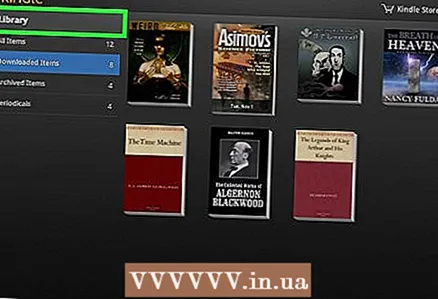 9 Odprite dokument PDF v napravi Kindle. Prepričajte se, da je vaš Kindle odklenjen in povezan z brezžičnim omrežjem (ali mobilnim internetom). Zdaj tapnite datoteko PDF v razdelku Knjižnica, da odprete dokument.
9 Odprite dokument PDF v napravi Kindle. Prepričajte se, da je vaš Kindle odklenjen in povezan z brezžičnim omrežjem (ali mobilnim internetom). Zdaj tapnite datoteko PDF v razdelku Knjižnica, da odprete dokument. - Za aplikacijo Kindle jo zaženite, se prijavite (če je potrebno), pojdite na zavihek KNJIŽNICA in nato tapnite dokument PDF.
Metoda 2 od 2: Uporaba kabla USB
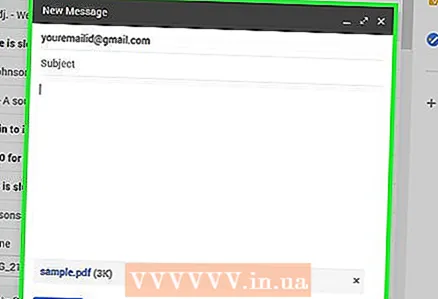 1 Te metode ne uporabljajte za kopiranje dokumenta PDF v aplikacijo Kindle. Za aplikacijo Kindle uporabite e -pošto.
1 Te metode ne uporabljajte za kopiranje dokumenta PDF v aplikacijo Kindle. Za aplikacijo Kindle uporabite e -pošto. 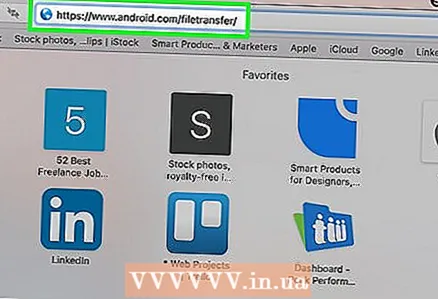 2 Prenesite in namestite Android File Transfer, če imate računalnik Mac. Računalniki Mac ne morejo delovati neposredno z Androidom, zato potrebujete prenos datotek Android:
2 Prenesite in namestite Android File Transfer, če imate računalnik Mac. Računalniki Mac ne morejo delovati neposredno z Androidom, zato potrebujete prenos datotek Android: - V spletnem brskalniku Mac pojdite na https://www.android.com/filetransfer/.
- Kliknite Prenesi zdaj.
- Dvokliknite preneseno datoteko DMG.
- Povlecite ikono za prenos datotek Android do ikone mape Aplikacije.
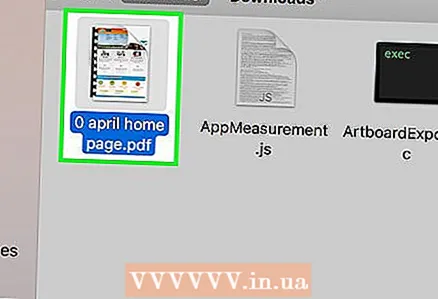 3 Kopirajte datoteko PDF. Pomaknite se do mape z želenim dokumentom PDF, kliknite nanjo in nato kliknite Ctrl+C (Windows) oz ⌘ Ukaz+C (Mac).
3 Kopirajte datoteko PDF. Pomaknite se do mape z želenim dokumentom PDF, kliknite nanjo in nato kliknite Ctrl+C (Windows) oz ⌘ Ukaz+C (Mac). 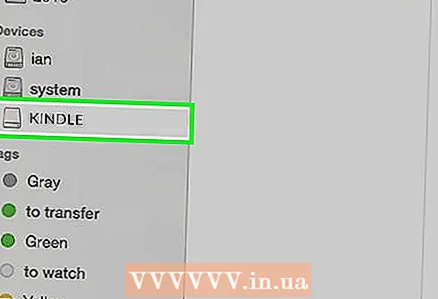 4 Kindle povežite z računalnikom. En konec kabla za polnjenje USB priključite v vrata USB na računalniku, drugi konec pa v vrata za polnjenje Kindle.
4 Kindle povežite z računalnikom. En konec kabla za polnjenje USB priključite v vrata USB na računalniku, drugi konec pa v vrata za polnjenje Kindle. - Za računalnik Mac boste morda potrebovali adapter USB3.0 v USB / C.
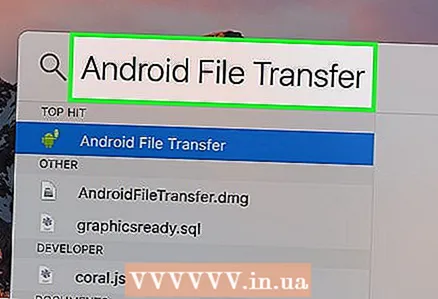 5 Odprite okno Kindle. Za to:
5 Odprite okno Kindle. Za to: - Windows - odprite okno raziskovalca
 (ali pritisnite Zmagaj+E), nato v levem podoknu kliknite ime Kindle. Morda se boste morali pomakniti navzdol, da poiščete ime Kindle.
(ali pritisnite Zmagaj+E), nato v levem podoknu kliknite ime Kindle. Morda se boste morali pomakniti navzdol, da poiščete ime Kindle. - Mac - zaženite program Android File Transfer. Če želite to narediti, vnesite prenos datotek android v središču pozornosti
 in nato v rezultatih iskanja dvokliknite »Prenos datotek Android«.
in nato v rezultatih iskanja dvokliknite »Prenos datotek Android«.
- Windows - odprite okno raziskovalca
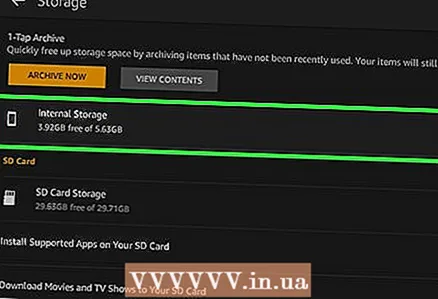 6 Odprite notranji pomnilnik vašega Kindle. Če okno Kindle ne prikaže vrstice map, dvokliknite mapo "Internal" ali "Internal Storage".
6 Odprite notranji pomnilnik vašega Kindle. Če okno Kindle ne prikaže vrstice map, dvokliknite mapo "Internal" ali "Internal Storage". - Preskočite ta korak na Macu.
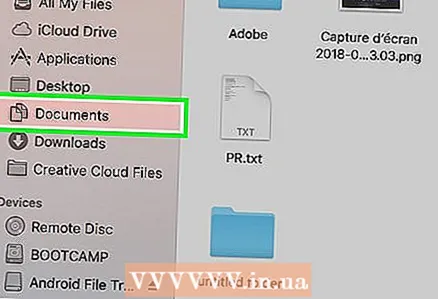 7 Poiščite in odprite mapo »Dokumenti«. Ta mapa vsebuje datoteke Kindle, kot so dokumenti PDF in Word. Dvokliknite to mapo, da jo odprete.
7 Poiščite in odprite mapo »Dokumenti«. Ta mapa vsebuje datoteke Kindle, kot so dokumenti PDF in Word. Dvokliknite to mapo, da jo odprete. - Če imate klasičen Kindle, se ta mapa lahko imenuje »Dokumenti«.
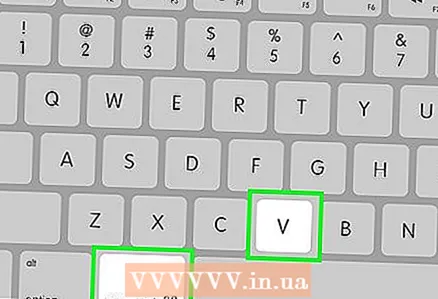 8 Vstavite datoteko PDF. Ko se odpre mapa Dokumenti, kliknite Ctrl+V (Windows) oz ⌘ Ukaz+V (Mac), da kopirani PDF prilepite v mapo. S tem boste dokument PDF prenesli v svoj Kindle.
8 Vstavite datoteko PDF. Ko se odpre mapa Dokumenti, kliknite Ctrl+V (Windows) oz ⌘ Ukaz+V (Mac), da kopirani PDF prilepite v mapo. S tem boste dokument PDF prenesli v svoj Kindle.  9 Varno prekinite povezavo in odklopite Kindle iz računalnika. Ko varno odklopite Kindle, odklopite njegov kabel iz računalnika.
9 Varno prekinite povezavo in odklopite Kindle iz računalnika. Ko varno odklopite Kindle, odklopite njegov kabel iz računalnika. 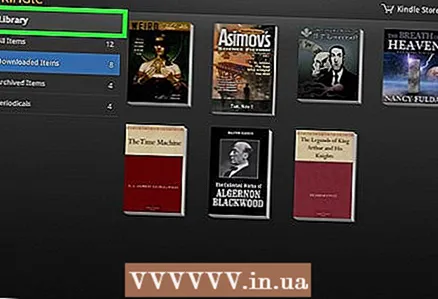 10 Odprite dokument PDF v napravi Kindle. Odklenite napravo, nato tapnite datoteko PDF v razdelku Knjižnica, da odprete dokument.
10 Odprite dokument PDF v napravi Kindle. Odklenite napravo, nato tapnite datoteko PDF v razdelku Knjižnica, da odprete dokument.
Nasveti
- Večino modelov Kindle podpirajo datoteke PDF, zato dokumentov PDF ni treba pretvoriti v druge formate.
- Če sistem ne prepozna vašega Kindle, ko je povezan z računalnikom s kablom USB, poskusite kabel priključiti v druga vrata USB, nato pa znova zaženite računalnik in Kindle. Če to ne deluje, poskusite uporabiti drug kabel USB.
Opozorila
- Datoteke PDF se morda ne bodo prikazale po pričakovanjih na zaslonu Kindle.